想为联想k5play设置应用锁,你们了解设置的方法吗?今天在此就为大伙带来了联想k5play设置应用锁的具体操作方法。 在【待机界面】点击【设置】。 点击【密码、指纹和面部识别】。
想为联想k5play设置应用锁,你们了解设置的方法吗?今天在此就为大伙带来了联想k5play设置应用锁的具体操作方法。

在【待机界面】点击【设置】。
点击【密码、指纹和面部识别】。
点击【应用锁】,点击【应用锁】右侧开关,亮色为开启,反之关闭。
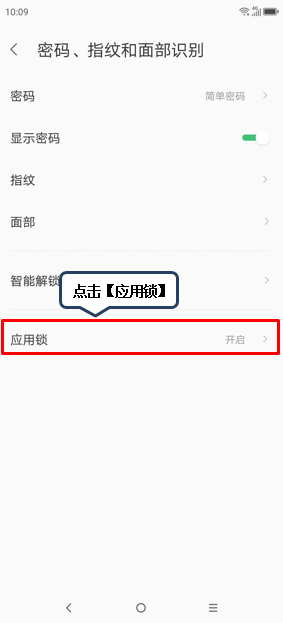
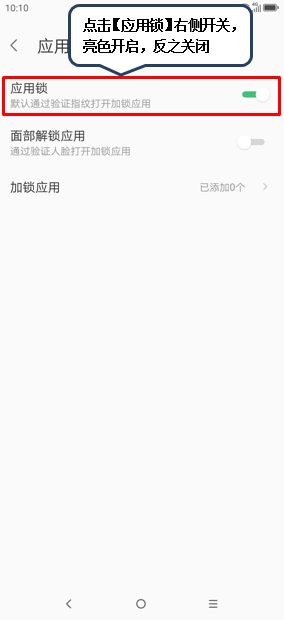
点击【加锁应用】。
点击右上角【+】图标。
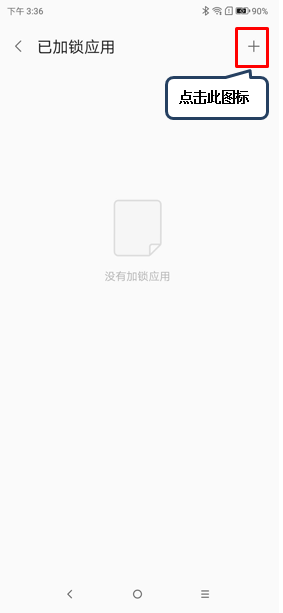
勾选要加锁的应用,点击【完成】,即可添加该应用锁。
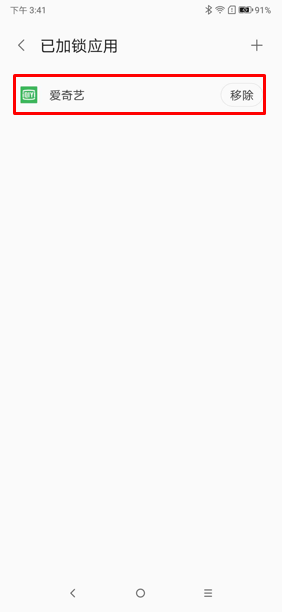
根据上文呈现的联想k5play设置应用锁的具体操作方法,你们自己也赶紧去设置吧!
以上就是小编为大家带来的联想k5play设置应用锁的具体操作方法全部内容,更多相关资讯尽在iefans!
